こんなあなたにおすすめ
・Excelで条件ごとに処理を変更したい
・ExcelのIF関数の使い方を知りたい
Excelで、条件ごとに処理を変更したいなんてことありませんか?
ExcelのIF関数を使うことで、条件ごとに処理を変更することができます。
今回は、IF関数について解説します。
IF関数の使い方
IF関数を使うことで、条件ごとに処理を変更することができます。
基本的な書き方は、以下の通りです。
=IF(論理式, [値が真の場合], [値が偽の場合])
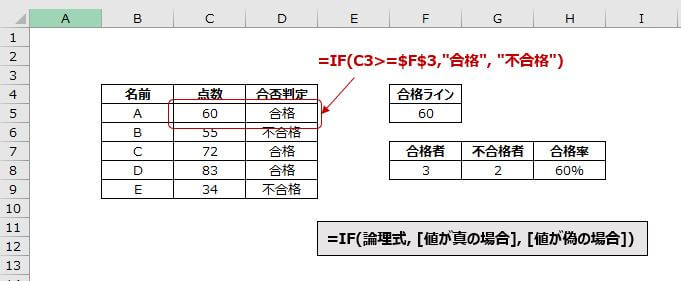
論理式では、+、-、×, /などの演算子を使うことになります。
演算子について知りたい方は、以下の記事をご参照ください。
>>【ExcelVBA】演算子の使い方
まとめ
今回は、ExcelのIF関数の使い方につてい解説しました。
IF関数を使うことで、条件ごとに処理を変更することができます。
Excelの中で一番よく使う関数だと思いますので、ぜひ使ってみてください。
Excelで作業効率をアップしたい方は、下記の記事もご参照ください。
>>Excelのショートカット一覧 覚えて作業効率アップ!!
>>Excelで覚えておくべき関数 作業効率アップ間違いなし
オンラインスクール受講者数No.1!
・自宅にいながらオンライン完結で勉強できる
➡スクールへの移動時間を削減するため、効率的に学習可能!
・受講生に1人ずつ現役のプロのパーソナルメンターがつく
➡分からないことがわかるまで徹底的にメンターに質問可能!
・チャットで質問すればすぐに回答が返ってくる
➡レスポンスが速いから、わからないことをその場で解決!
・オリジナルサービスやオリジナルアプリなどの開発までサポート
➡就職、転職のときに役立つポートフォリオを開発可能!
無料で体験できるので、まずはお試し
>>TechAcademyの無料体験はこちら
 ちびのび
ちびのび 


